
Nếu bạn là người dùng Palatin, bạn sẽ biết rằng vì addon là tốt nhất của Kodi, nhưng đồng thời, nó gây ra tất cả các loại vấn đề và như một quy luật rất khó chịu, một số thậm chí gây ra rằng palantir không hoạt động theo bất kỳ cách nào. Để loại bỏ các vấn đề, những gì bạn luôn phải có là tải xuống phiên bản mới nhất của tiện ích bổ sung Kodi Palantir, và do đó bạn sẽ tránh được các vấn đề nghiêm trọng. Nếu ngay cả với điều đó Palantir không hoạt động, chúng tôi sẽ phải bắt đầu tìm kiếm các loại giải pháp khác và hiểu điều gì đang xảy ra với addon Kodi.

Thực tế là mặc dù giải pháp đầu tiên cho mọi thứ là giữ cho addon được cập nhật lên phiên bản mới nhất của nó, Điều đó không phải lúc nào cũng tránh được những hỏng hóc khác nhau (khá khó chịu, như chúng tôi đã nói với bạn) và trong nhiều trường hợp, Palantir thậm chí không thể hoạt động. Điều cũng có thể xảy ra là nếu chúng tôi đang sử dụng các máy chủ khác nhau, bản thân các máy chủ có thể gây ra sự cố và chúng tôi rất tiếc, chúng tôi có thể giải quyết rất ít vì đó không phải là trách nhiệm của chúng tôi. Không có chỗ cho cơ động, chúng tôi chỉ có thể kiên nhẫn và chờ đợi cho nó được giải quyết.
Do đó, trong bài viết này, Chúng tôi đã thu thập một số lỗi phổ biến và không quá phổ biến của addon Kodi Palantir, rằng trong nhiều trường hợp, chúng khiến Palantir không hoạt động và điều đó hoàn toàn làm hỏng kế hoạch của bạn. Chúng tôi sẽ giải thích những lỗi này một cách chi tiết dưới đây.
Lỗi khó chịu nhất: Palantir không hoạt động
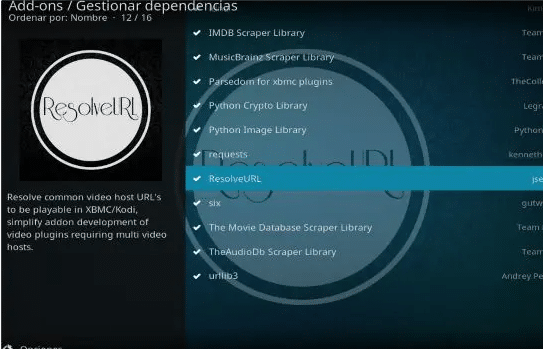
Như chúng tôi đã nói với bạn, sai lầm tồi tệ nhất là bản thân addon không hoạt động, tức là "palantir không hoạt động" điển hình và vì vậy bạn có thể đã đi xa đến mức này. Chúng tôi sẽ cố gắng cung cấp cho bạn giải pháp cho vấn đề này để bạn ít nhất có thể sử dụng nó.
Điều có thể xảy ra nhất có thể xảy ra nếu bạn gặp phải lỗi này là addon Kodi không được cài đặt đúng cách, hãy nhớ những gì chúng tôi đã nói với bạn trong phần đầu của bài viếtCố gắng luôn cài đặt phiên bản Palantir mới nhất và với tất cả các tiện ích bổ sung cập nhật của nó, đó là: ResolveURL, URLREsolver và Youtube. Điều bình thường nhất là nếu bạn đã cập nhật và cài đặt tốt tất cả những điều này, bạn sẽ giải quyết được lỗi thậm chí không cho phép bạn khởi động Palantir.
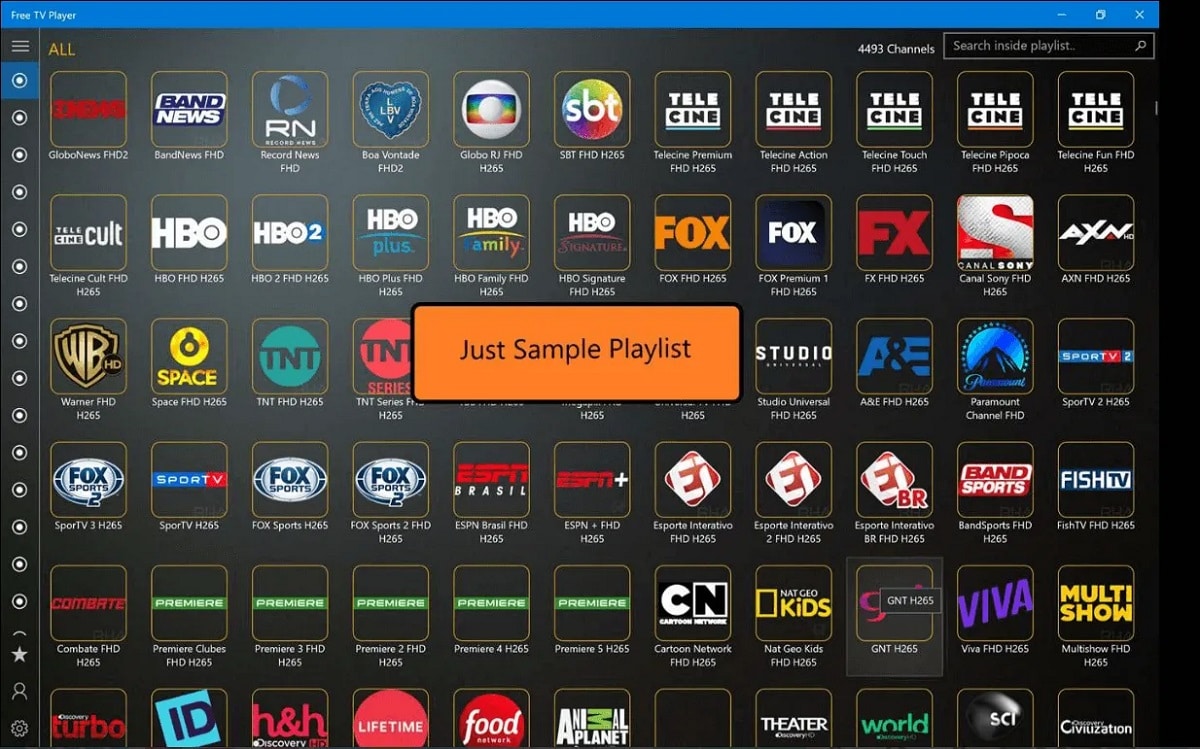
Những tiện ích bổ sung này làm được gì mà chúng tôi nói với bạn rằng bạn phải cài đặt và cập nhật đúng cách là, cả hai tiện ích bổ sung này đều giúp tiện ích bổ sung hiểu cách diễn giải các liên kết của từng máy chủ, các tiện ích bổ sung giúp Palantir nhập hình ảnh xác thực mà không cần bạn. phải nhập nó theo cách thủ công và một loạt các chức năng cần thiết khác cho chính Palantir và cuối cùng, để bạn thoải mái, vì nếu tất cả điều này được thực hiện theo cách thủ công, Palantir có thể trở nên rất tẻ nhạt.
Mặt khác, bạn cũng quan tâm đến việc bổ sung YouTube được cập nhật rất tốt vì ngay cả khi bạn nghĩ không, nó là cần thiết. Có thể xảy ra trường hợp nhiều nội dung bạn xem trên Palantir đến từ YouTube, vì vậy bạn nên cập nhật nội dung đó để không gây ra bất kỳ lỗi nào khi xem hoặc cố gắng xem nội dung trên nền tảng từ Palantir.
Giới hạn xem 2h, bạn cần thay đổi ip
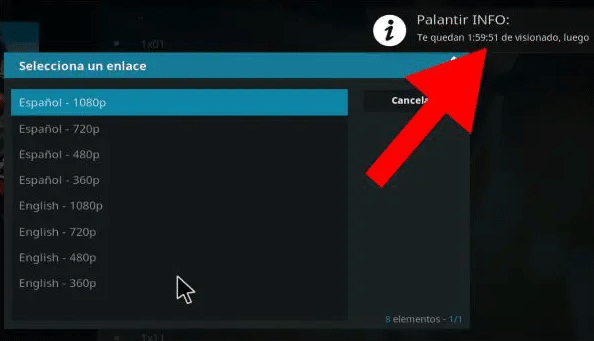
Mặc dù đây không phải là một lỗi như vậy và là một cảnh báo từ tiện ích bổ sung Palantir cho nhiều nội dung mà bạn sẽ xem nhưng đó là trên một máy chủ thanh toán riêng, nó vẫn gây khó chịu và chúng tôi biết điều đó. Đối với thông tin của bạn, các loại máy chủ này được gọi là TOP vì nó là máy chủ trả phí hoặc máy chủ riêng sẽ cho bạn chất lượng xem và phát lại tốt nhất và trên hết, chúng sẽ có độ trễ tốt hơn và ít bị cắt hơn gây ra cho bạn. Ngoài điều này trong những máy chủ TOP đó, điều xảy ra là thực tế không có liên kết nào xuống. Vấn đề: bạn sẽ chỉ có thể xem nội dung trong 2 giờ vì nó phát hiện IP. Nhưng chúng ta hãy cố gắng giải quyết vấn đề khó chịu đó:
Trước hết, bạn phải phân biệt hoặc biết mình có IP động hay không, nếu có thì điều bạn có thể làm là xem nội dung đó trong 2 giờ và khi hết 2 giờ đó và kết thúc phát lại, bạn sẽ phải thoát khỏi addon Kodi và chính Kodi, sau đó khởi động lại bộ định tuyến. Một khi bạn làm điều này IP của bạn sẽ được thay đổi và bạn có thể bắt đầu lại trên máy chủ TOP với 2 giờ nội dung chất lượng.
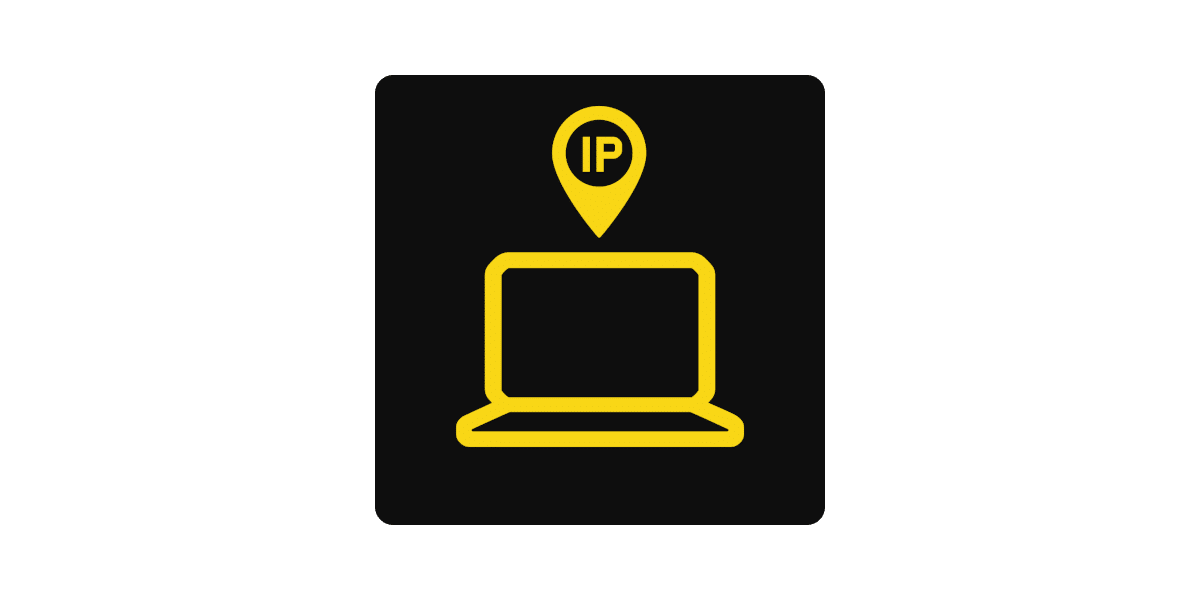
Mặt khác, nếu bạn không có IP động và trên hết, bạn không muốn, hãy cung cấp cho bộ định tuyến vì nó có thể khiến bạn ngừng sử dụng Kodi, vì bạn có tùy chọn sử dụng một proxy và điều tốt nhất bạn có thể làm là sử dụng một trong những khoản thanh toán, thực sự. Nếu bạn có Android, bạn phải biết rằng bạn có thể trực tiếp sử dụng một ứng dụng cho điện thoại di động của mình và nếu bạn đang sử dụng PC, bạn sẽ phải tìm kiếm một VPN có chứa tiện ích mở rộng cho Kodi. Sẽ không khó để tìm và như một lời khuyên, hãy tìm một VPN trả phí, Chúng không đắt, bạn có thể tìm thấy chúng ngay cả với € 5 một tháng và chúng hầu như không gây ra độ trễ. Tính năng phát lại và tính lưu động sẽ có lợi.
Nếu bạn sử dụng Kelebek, hãy nói lời tạm biệt với anh ấy
Nếu Kelebek đưa ra lỗi cho bạn vì bạn đã cài đặt nó ở Palantir (vì sự thật là nó khá tốt và nó rất hoàn hảo về mặt phụ kiện), bạn phải biết và chúng tôi rất tiếc phải nói với bạn rằng nó đã ngừng được cập nhật và hôm nay bạn sẽ phải gỡ cài đặt vì nó đã lỗi thời và không hoạt động. Bạn có thể gỡ cài đặt mà không sợ.
Danh sách bị hủy bỏ
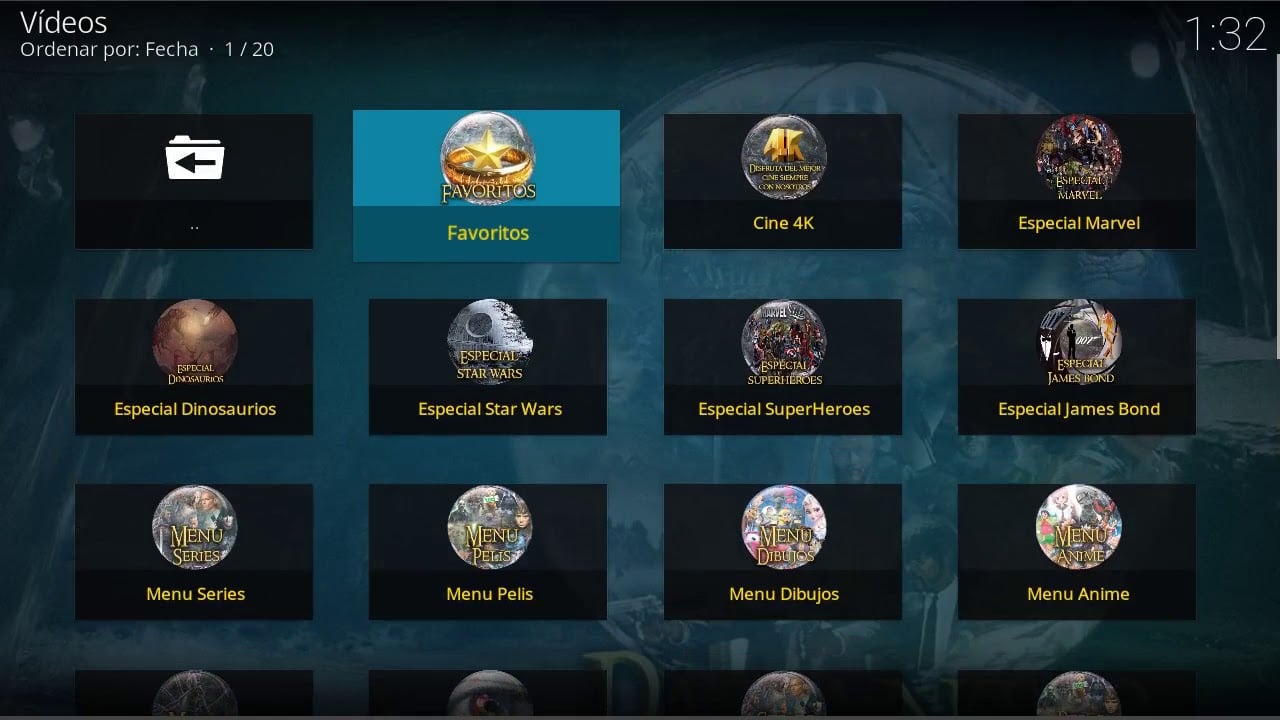
Có thể bạn gặp lỗi như thế này vì nó khá phổ biến, cụ thể là lỗi mà Palantir thường mắc phải là lỗi tái tạo của danh sách bị hủy bỏ. Lỗi này cho chúng ta biết là một số plugin, không nhất thiết phải chỉ có một, bị lỗi. Đừng lo lắng vì nó không quá phức tạp để giải quyết và trong Diễn đàn di động, chúng tôi sẽ giải quyết cuộc sống của bạn với một chút thủ thuật.
Tệ nhất là lỗi Kodi gây ra ít thông tin nói chung Và đôi khi điều này không giúp ích gì nhiều vì những gì bạn buộc phải làm là vào nhật ký hoặc danh sách lỗi và điều này có thể khá khó hiểu đối với người dùng bình thường.
Lỗi danh sách bị hủy bỏ lại liên quan đến ResolveURL. Hãy nhớ rằng, một giải pháp tốt khác có thể là cập nhật tiện ích bổ sung như chúng tôi đã đề cập ở trên vì ResolveURL là cơ sở của rất nhiều nội dung Palantir trên Kodi. Nếu ResolveURL không được cập nhật, nó sẽ không hoạt động tốt và sẽ luôn cho bạn lỗi này. Trong trường hợp lỗi tiếp tục xuất hiện, tốt nhất bạn có thể làm là khởi động lại Kodi hoặc ngược lại, gỡ cài đặt ResolveURL và cài đặt lại nó.
Lỗi đăng ký Palantir
Lỗi này cũng khá phổ biến nhưng nó có cách giải quyết rất đơn giản. Trước tiên, hãy kiểm tra xem bạn có kết nối Internet đang hoạt động hay không, nếu có, lựa chọn tốt nhất tiếp theo là gỡ cài đặt và cài đặt chính Palantir. Sau đó, hãy cài đặt lại mọi thứ. Nếu sự cố vẫn tiếp diễn, có thể do sự cố với nhà khai thác Internet của bạn, nếu vậy, bạn không có lựa chọn nào khác ngoài việc sử dụng một VPN tốt (hãy nhớ rằng thanh toán luôn ổn và luôn tốt có nghĩa là độ trễ ít hơn).
Palantir có mắc thêm sai lầm không? Hãy cho chúng tôi biết thêm về chúng trong hộp bình luận để chúng tôi có thể nghiên cứu và thêm chúng vào bài viết.